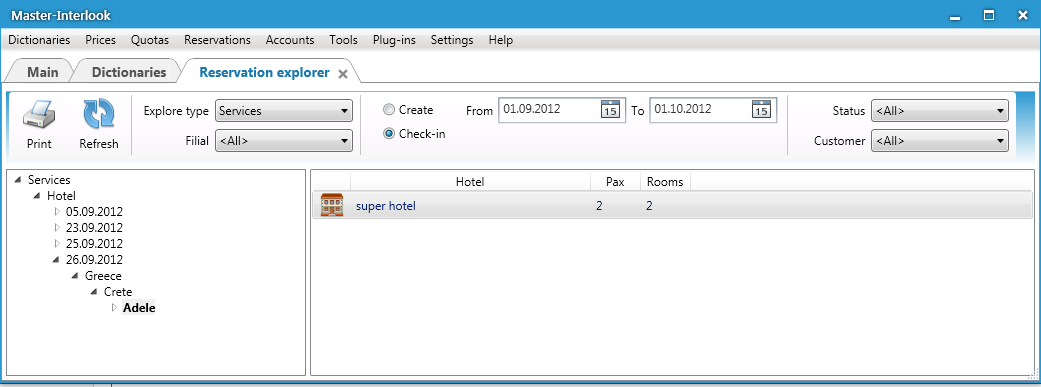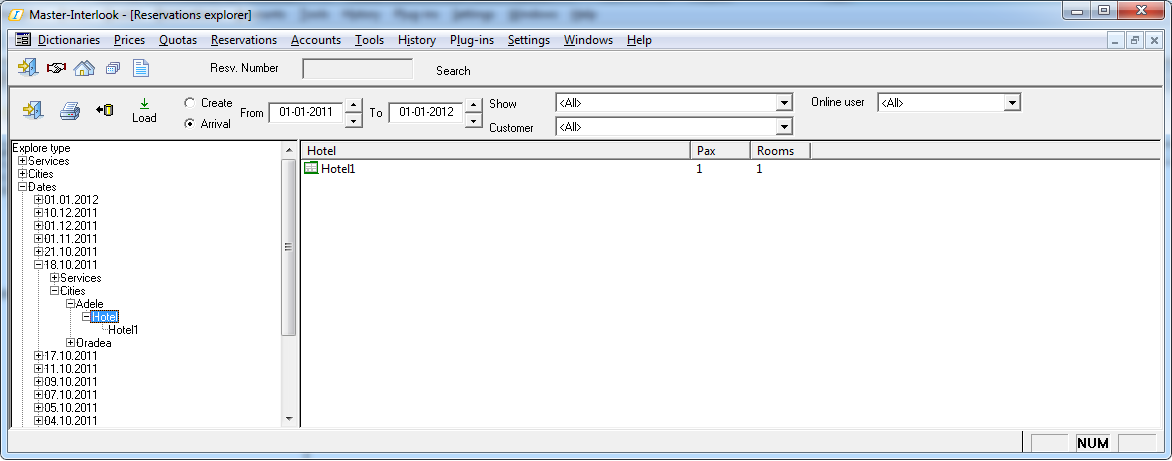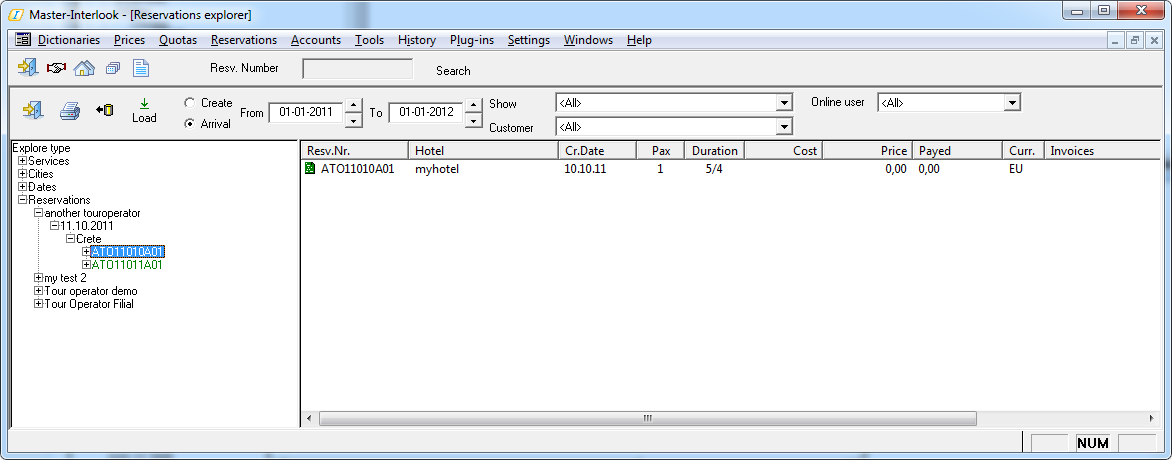Master-Interlook:Reservations explorer — различия между версиями
| [непроверенная версия] | [досмотренная версия] |
м (переименовал Reservations explorer в Master-Interlook:Reservations explorer) |
|||
| Строка 18: | Строка 18: | ||
| − | [[Category:Master- | + | [[Category:Master-Interlook_Reservations]] |
Версия 17:12, 23 сентября 2011
Reservations explorer -дерево заявок
Рабочее окно, в котором отображаются заявки, находящиеся в работе, т.е. те заявки, с которыми уже производились действия, изменяющие их статус в системе. Функционально данное окно разбито на 2 части:
- Статистика - к ней относятся узлы дерева Services, Cities и Dates. Раскрывая тот или иной узел статистики, мы можем получить обобщённую статистическую информацию по заявкам (Рисунок).
Раскрывая нужные узлы в статистике, мы выбираем требуемый уровень детализации и при его достижении нажимаем кнопку Load. При этом обобщённая статистическая информация будет загружена в правую часть окна. Пример отображения статистики по отелям приведён на Рисунке.
Для работы с заявками предназначен узел дерева Reservations (Рисунок).
Раскрывая этот узел и выбирая тот или иной элемент контекстного меню, Вы имеете возможность производить с заявками определённый набор действий.
Логика работы с данным окном аналогична логике работы с окном New Reservations -в левой части окна Вы выбираете узел с данными которого необходимо произвести соответствующие действия и нажатием правой кнопки мыши на выделенном узле вызываете контекстное меню для работы с ним.
Заявки с различными статусами в окне Reservation Explorer отображаются разным цветом:
- зелёный - заявка имеет статус Wait Confirmation (по данной заявке послан запрос в отель)
- синий - заявка имеет статус Confirmed (заявка подтверждена)
- красный - заявка имеет статус Not Confirmed (заявка не подтверждена)
- серый - заявка имеет статус Cancelled (аннулирована)
В правой части окна Вы можете осуществлять операции с группой заявок. При этом логика работы с правой частью окна также аналогична работе с окном New Reservations - так, например для осуществления операций над группой заявок необходимо в левой части окна выбрать дату заезда, а в пределах нее - город и нажать кнопку Load -при этом в правой части окна отображается список соответствующих заявок.